| Nos esforzamos para localizar nuestro sitio web en tantos idiomas como sea posible, sin embargo, esta página no está traducida máquina usando Google Translate. | cerca |
-
-
productos
-
recursos
-
soporte
-
empresa
-
Acceso
-
ReviverSoft
Answers
Obtén respuestas de nuestro
Comunidad de Expertos en Informática-
Inicio
-
Recursos
-
Preguntas y Respuestas
- quiero desinstalar esta aplicación desde ventanas 10.0
quiero desinstalar esta aplicación desde ventanas 10.0
 me gusta esta pregunta0 Con faldas ya loSeguirquiero desinstalar esta aplicación desde ventanas 10.0Sistema operativo:Responde a esta preguntamejor respuestaHola Brandy,
me gusta esta pregunta0 Con faldas ya loSeguirquiero desinstalar esta aplicación desde ventanas 10.0Sistema operativo:Responde a esta preguntamejor respuestaHola Brandy,
La forma más sencilla de desinstalar aplicaciones es desde la pantalla de Inicio. Pulse el logotipo de Windows en el teclado o toque el icono en la pantalla. En la pantalla de inicio, toque y mantenga baldosas de la aplicación que desea desinstalar.
Toque en los tres puntos en la esquina inferior derecha, seleccione más opciones, y luego desinstalar. También es más fácil con un ratón o trackpad. Simplemente haga clic derecho en una ficha y luego seleccione Desinstalar.
Algunas aplicaciones no se pueden eliminar, por lo que es posible que no vea la opción de desinstalación.
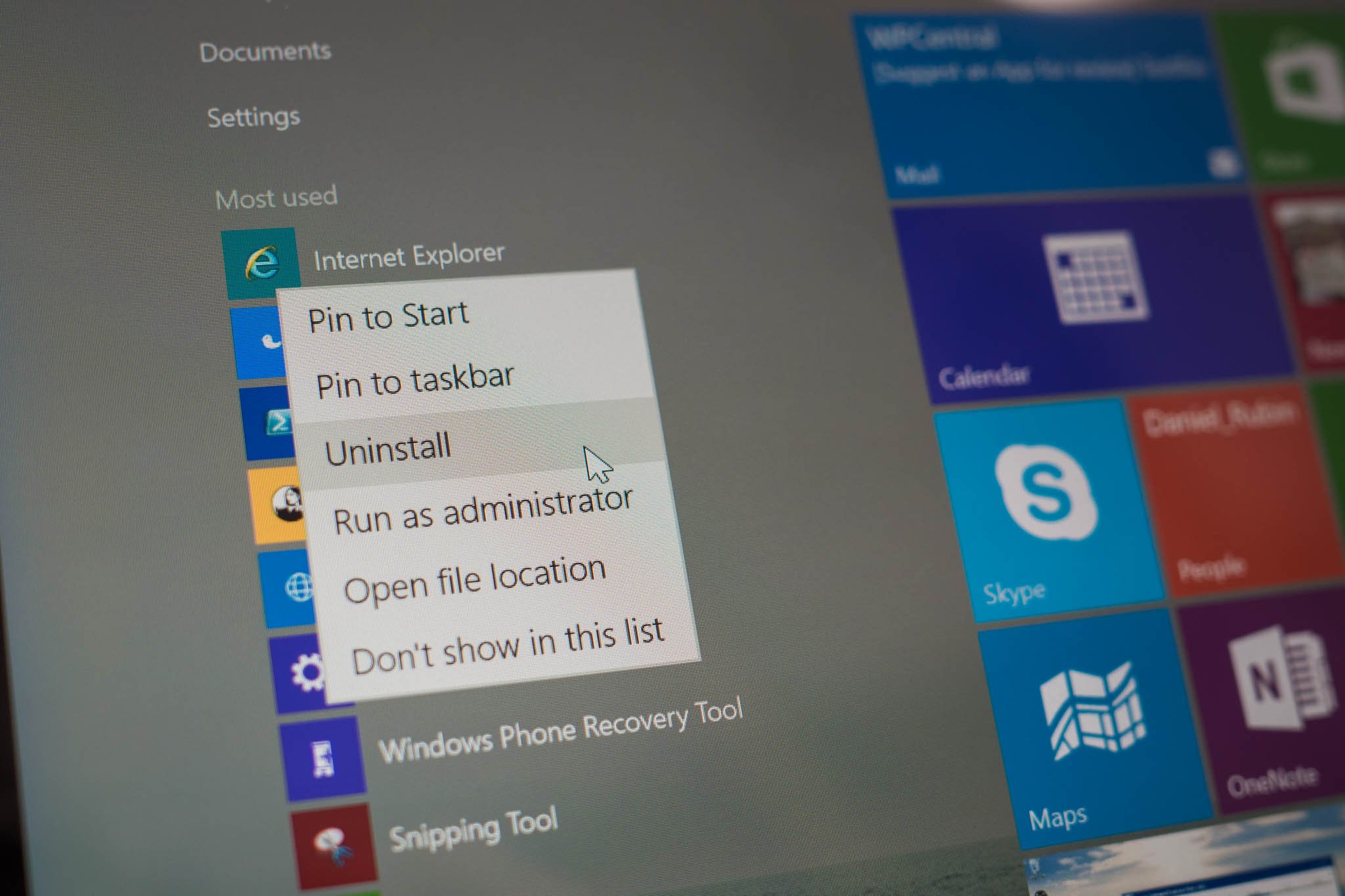
Hay otra manera de desinstalar aplicaciones que podrían no ser demasiado obvio. Pase desde el lado derecho de la pantalla y pulse en 'Todos los ajustes'.
Seleccione Sistema y después pulse en Aplicaciones y características. Puede ordenar la lista de aplicaciones por tamaño, nombre o fecha de instalación.
Si desea desinstalar una aplicación, selecciónela en la lista y luego presione o haga clic en el botón de desinstalación.

Si usted todavía no puede desinstalarlo, a continuación, utilice el método siguiente:
Uso de la herramienta Microsoft Fixit
- Visita Soporte de Microsoft en https://support.microsoft.com/en-us/mats/program_install_and_uninstall
- Haga clic en el botón Ejecutar ahora en "Solucionar problemas que los programas no se pueden instalar o desinstalar."
- Haga clic en el botón Ejecutar cuando el navegador le preguntará si desea ejecutar el instalador.
- Haga clic en Sí si el Control de cuentas de usuario le pide autorización para realizar cambios.
- Haga clic en Aceptar en el Fix It ventana emergente para completar la instalación.
- Seleccione Detectar problemas y aplicar soluciones para mí desde el cuadro de diálogo cuando Fix Se inicia.
- Seleccione Desinstalar cuando se le solicite para el tipo de ayuda que necesita.
- Seleccione el programa que desea desinstalar de la lista y haga clic en el botón Siguiente.
Saludos,
Lokesh
- 1 Respuesta
El más antiguo
El más nuevo
Votos
No hay respuestas aún.
Bienvenido a Reviversoft Answers
Respuestas ReviverSoft es un lugar para hacer cualquier pregunta que usted tenga acerca de su equipo y lo han contestado por la comunidad de expertos.Publique una pregunta
Haga su pregunta a la comunidad ahoraPreguntas similares
Seguí recibiendo la pantalla azul con el mensaje de error falta de controladores de estado de la alimentación y luego mi equipo iba a reiniciar. Encontré su producto y no sucedió nada más. Acabo de comprar un antivirus (Kaspersky) y ahora lo está haciendo de nuevo. Es muy frustrante. Mi ordenador es de sólo 6 meses de edad. Es un ordenador de sobremesa Asus.RESPUESTAS VISTAS8Mostrar llena preguntaHe tenido Reviver conductor desde ene 2013, y que acaba de empezar me da este mensaje de error hoy día 6 de octubre de 2013.RESPUESTAS VISTAS19Mostrar llena preguntaApparemment vous ne pouvez corriger de Que 10 erreursRESPUESTAS VISTAS9Mostrar llena pregunta¿Tienes problemas con tu PC?Complete un escaneo gratuito de PC usando Driver Reviver ahora.DescargarIniciar la exploración gratisCopyright © 2025 Corel Corporation. Todos los derechos reservados. Términos de Uso | Privacidad | Cookies -
